数か月前、私たちはテキストグラム。Instagramで共有するためのテキスト指向の写真を作成できます。そのアプリを発見して以来、私はそれをiPhoneに保管してきましたが、これはかなりの場合に役立ちます。 Textgramには、テキストを美しく見栄えの良いものにするための多くのオプションがありますが、テキストスニペットの背景は多かれ少なかれ無視されます。ユーザーがTextgramのテキストの傑作に適用できるテンプレートはわずかであり、これはアプリの大きな制限です。 フォントアート 美化されたテキストを追加できるiOSアプリです好きな写真に。これは、フォントアートが提供する背景テンプレートの数に制限がないことを意味し、任意の画像に何でも書き込むことができます! Font Artはこれで終わりではありません。通常のカメラやカメラロールのオプションではなく、Flickr、Instagram、Facebookから直接写真をインポートできます。画像にテキストを追加する前に画像にいくつかの基本的な変更を加えることができ、実際に写真に書き込むときが来たら、たくさんの豪華なフォント、テキストの色、スタイルを自由に使用できます。

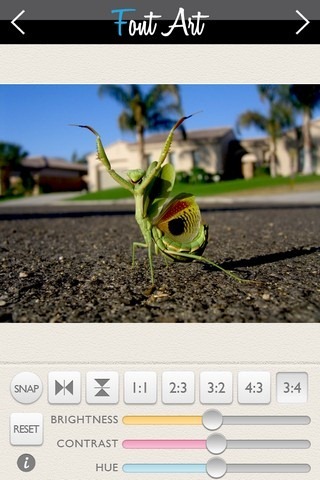
Font Artには、非常にシンプルで洗練されたインターフェースがあります。また、ホームページにはすべてのオプションが退屈なリストではなく、ホイールの形で表示されます。開始するには、Facebook、Instagram、Picasa、またはFlickrからアプリに画像をインポートできます。フォントアートへのこれらすべてのアカウントへのアクセスを1回許可する必要があります。その後、数回タップするだけで任意の写真をインポートできます。すでにiPhoneまたはiPod touchにある画像にテキストを追加するだけの場合は、フォントアートホイールのカメラロールボタンを押します。画像をアプリのフォトエディターにインポートしたら、実際のビジネスに取り掛かる前に画像をいじることができます。フォントアートには、写真の向きと縦横比を変更するオプションがあります。それとは別に、画像の明るさ、色相、コントラストを調整するためのスライダーがあります。打つ スナップ ボタンは、テキストを画像に対して垂直にスナップします。
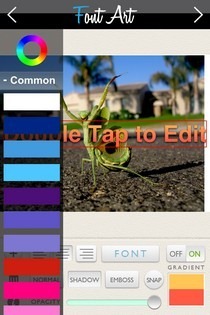
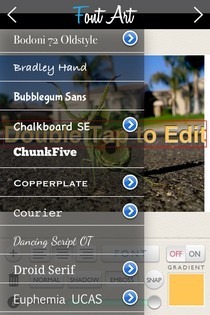
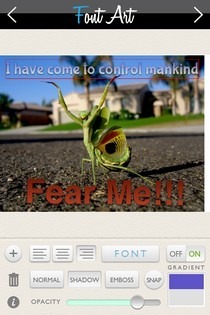
画像に満足したら、画面の右上隅にある矢印。編集中の画像に実際にテキストを配置できる部分が登場しました。開始するには、テキストボックスをダブルタップして、写真に追加するものを入力します。それが完了したら、ピンチしてテキストのサイズを変更するか、単にドラッグして位置を変更します。色を変更するには、アプリの右下隅にある色の領域を押します。もし 勾配 をオンにすると、テキストをより見やすくするためにマージされる2つの色を選択できます。打つ フォント ボタンは利用可能なすべてのリストを表示しますフォント。一部のフォントにはさらにバリエーションがあり、青い矢印を押すとアクセスできます。テキストスニペットの不透明度を変更するには、画面の下部にあるスライダーを使用します。写真に新しいテキストスニペットを追加する場合は、[+]ボタンを押します。フォントアートで利用できるその他のテキスト効果には、 影 そして エンボス.
フォントアートを使用して編集した写真は、次の場所に保存できます。iDevice、またはアプリ内から直接ソーシャルネットワーク経由で共有することを選択できます。 Font ArtはiPhoneおよびiPod touch用に最適化されており、期間限定で無料で利用できます。
iOS用フォントアートをダウンロード













コメント